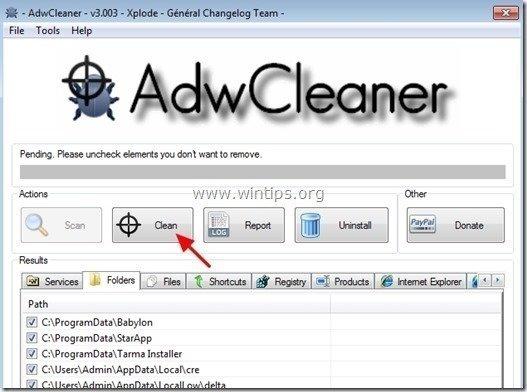İçindekiler
Virüs:Win32/Expiro.gen çok kötü bir virüstür çünkü tüm çalıştırılabilir (.exe) dosyalara bulaşır ve bu nedenle sisteminizden kaldırılması zordur. Win32:Expiro virüs bilgisayarınızdan veri toplayabilir ve istenmeyen kullanıcılara bilgisayarınıza erişim izni verebilir.

Expiro bilgisayarınıza kötü amaçlı işlevler gerçekleştirmek için orijinal kodlarına kötü amaçlı kod ekleyerek bilgisayarınızdaki kritik dosyalara bulaşabilen polimorfik bir virüs ailesidir. W32/Expiro ailesi virüsleri kredi kartı bilgilerini çalabilir, İnternet ayarlarını değiştirebilir ve ayrıca sistem dosyası denetleyicisi (SFC) tarafından korunan dosyalara bulaşabilir.
Takma adlar:
Win32/Expiro
W32/Expiro-H
Virüs:Win32/Expiro.S (Microsoft)
Virüs.Win32.Expiro.w (Kaspersky)
W32.Xpiro.D (Symantec)
W32/Expiro.gen.h (NAI)
W32/Expiro-H (Sophos)
Win32.Expiro.W (FSecure)
Virus.Win32.Expiro.i (v) (Sunbelt)
W32/Expiro.E (Antivir)
W32/Expiro.O (Authentium)
Win32.Expiro.W (Bitdefender)
W32.Expiro-15 (Clamav)
W32/Expiro.W (Fortinet)
W32/Expiro.O (Fprot)
Virus.Win32.Expiro (Ikarus)
Win32/Expiro.T virüsünün varyantı (NOD32)
W32/Expiro.gen (Panda)
Virüs.Win32.Expiro.SEP.4 (VBA32)
Virüs Expiro.A
Virüs.Win32.Expiro.w
Win64/Expiro.AG
Win32/Expiro.AG
Win64/Expiro.gen!AH
Win64/Expiro.gen!AH
Win32:Expiro aile enfeksiyonunu (tüm varyantları) tespit etmek ve kaldırmak için aşağıda verilen ayrıntılı talimatları izleyin:
Bilgisayarınızı W32.Expiro virüs bulaşmasından nasıl temizlersiniz.
Adım 1. Dr.Web® Antivirus LiveCD'sini indirin.
1. Dr.Web® LiveCD'yi bilgisayarınıza indirin. *
Lisans Sözleşmesini okuyun ve ardından " Katılıyorum ”.
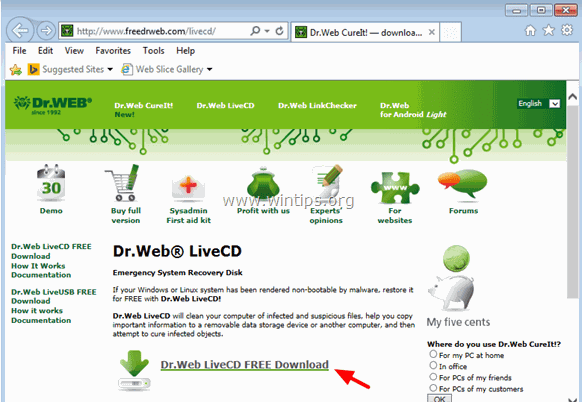
2. İndirme işlemi tamamlandığında, sağ tıklayın " drweb-livecd-xxxx.iso " dosyasını seçin ve " Disk görüntüsü yazma ". *
Ayrıca " ImgBurn " disk görüntülerini optik diske yazmak için ücretsiz bir uygulama.
Bunun nasıl yapılacağına ilişkin ayrıntılı talimatlar için şu makaleye bakın: ISO görüntüleri nasıl oluşturulur veya yazılır ve dosyalarınız bir CD / DVD / HD DVD / Blu-ray disklere nasıl yazılır.
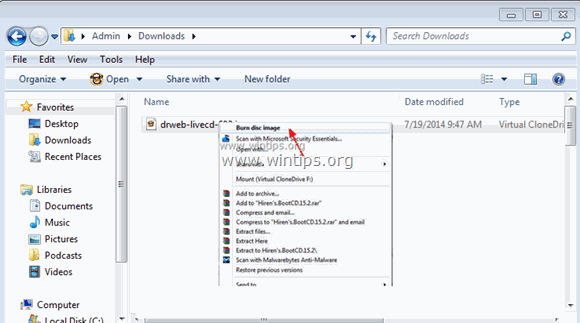
Adım 2. Dr.Web® LiveCD kullanarak bilgisayarınızı W32.Expiro virüsünden dezenfekte edin
Bilgisayarınızı Expiro virüsünden arındırmak için, virüs bulaşmış bilgisayarı Dr.Web® LiveCD ile başlatın:
1. Öncelikle, DVD/CDROM Sürücünüzün BIOS (CMOS) Kurulumunda ilk önyükleme aygıtı olarak seçildiğinden emin olun. Bunu yapmak için:
- Güç Açık bilgisayarınızı açın ve " DEL " veya " F1 " veya " F2 " veya " F10 " girmek için BIOS (CMOS) kurulum yardımcı programı.
(BIOS Ayarlarına girmenin yolu bilgisayar üreticisine bağlıdır). BIOS menüsünün içinde, " Çizme Siparişi " ayarı.
(Bu ayar genellikle " Gelişmiş BIOS Özellikleri " menüsü). at " Çizme Siparişi " ayarını kullanarak CD-ROM sürücü olarak ilk önyükleme aygıtı. Kaydet ve ÇIKIŞ BIOS ayarlarından.
2. Dr.Web® LiveCD'yi virüslü bilgisayarın CD/DVD sürücüsüne yerleştirerek önyükleme yapın.
3. Karşılama ekranında dilinizi seçin (ok tuşlarıyla) ve " Girin ”.
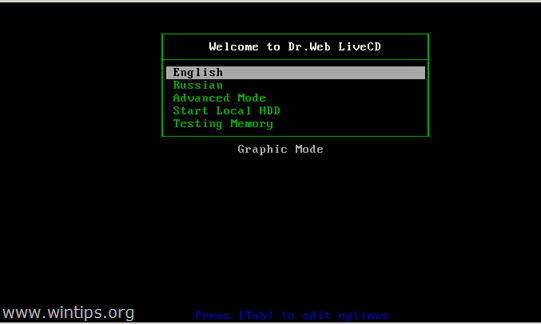
4. Dr.Web for Linux başladığında, " Şuna geç " düğmesinin yanında Tarayıcı .
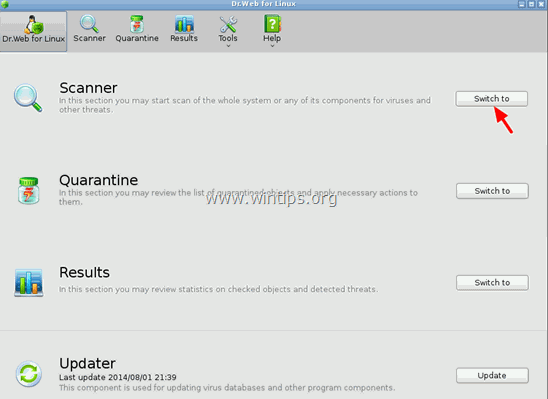
5. Altında Tarama Modları, basın " Tam Tarama ”
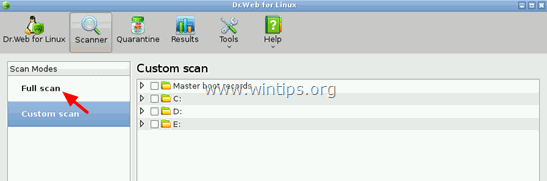
6. Bir sonraki pencerede " Taramayı başlat" düğmesi sisteminizi virüslere karşı taramaya başlamak için.
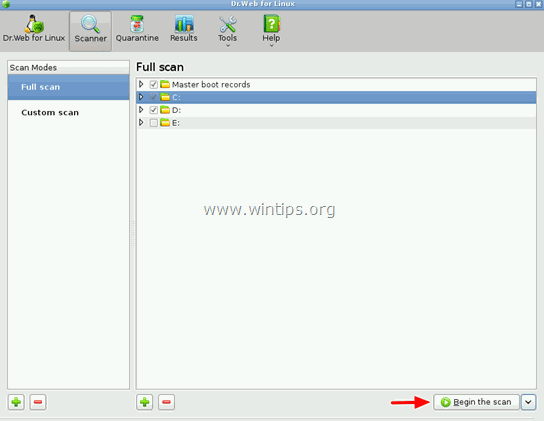
7. "Dr. Web" antivirüs yazılımı sisteminizi virüslere karşı taramayı bitirene kadar bekleyin.
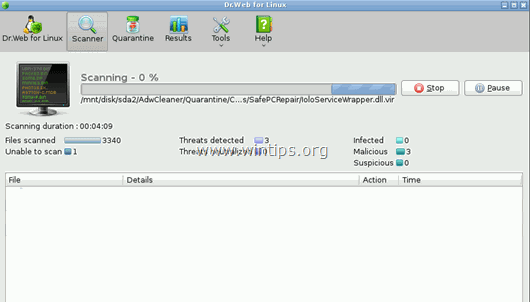
8. Tarama tamamlandığında, virüs bulaşmış tüm yürütülebilir ( *.exe) dosyalarına tıklayın ve " Tedavi " seçeneği. *
Birden fazla dosya seçmek için " CTRL " tuşuna basarak virüslü dosyaları seçin.
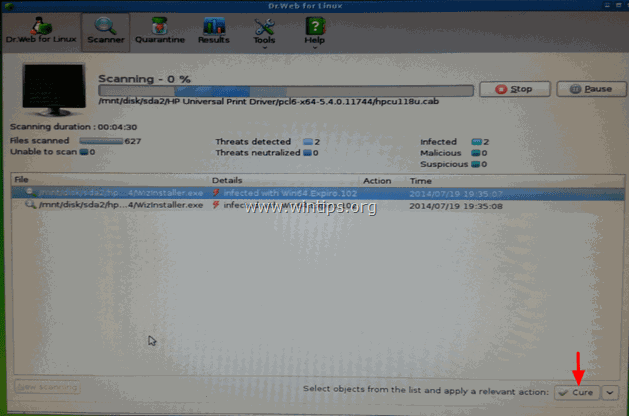
9, Tüm dosyaları "iyileştirdiğinizde", Dr.Web tarayıcı penceresini kapatın ve " Kapatma " bilgisayarınız.
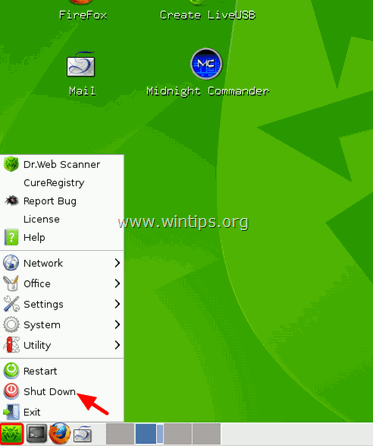
10. Bir sonraki adıma geçin.
Adım 3: Bilgisayarınızı "Ağ ile Güvenli Modda" başlatın
1. Bilgisayarınızı açın ve Kaldır “ Dr. Web'in LiveCD'si " diskini CD/DVD sürücünüzden çıkarın.
2. Sonra, bilgisayarınız açılırken, basın " F8 " tuşuna Windows logosu görünmeden önce basın.
3. Ne zaman " Windows Gelişmiş Önyükleme Seçenekleri Menüsü " ekranınızda görünür, klavyenizin ok tuşlarını kullanarak " Ağ ile Güvenli Mod " seçeneğine basın ve ardından " GİRİŞ ".
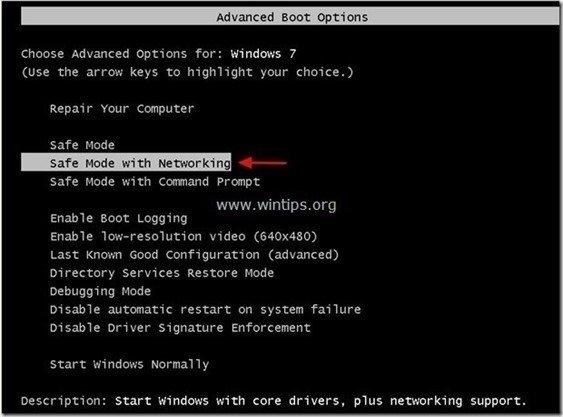
Windows 8 ve 8.1 kullanıcıları:
- Bilgisayarınızı Windows'ta normal şekilde açılmaya bırakın. Windows yüklendiğinde, " Pencereler ”
 + " R " tuşlarını yüklemek için Koşmak iletişim kutusu. " msconfig" ve basın Girin . tıklayın Çizme sekmesine gidin ve " Güvenli Önyükleme " & " Şebeke ". tıklayın " OK " ve yeniden başlat bilgisayarınız.
+ " R " tuşlarını yüklemek için Koşmak iletişim kutusu. " msconfig" ve basın Girin . tıklayın Çizme sekmesine gidin ve " Güvenli Önyükleme " & " Şebeke ". tıklayın " OK " ve yeniden başlat bilgisayarınız.
Not: Windows'u " Normal Mod " işaretini tekrar kaldırmanız gerekir. Güvenli Önyükleme " ayarını aynı prosedürü kullanarak yapın.
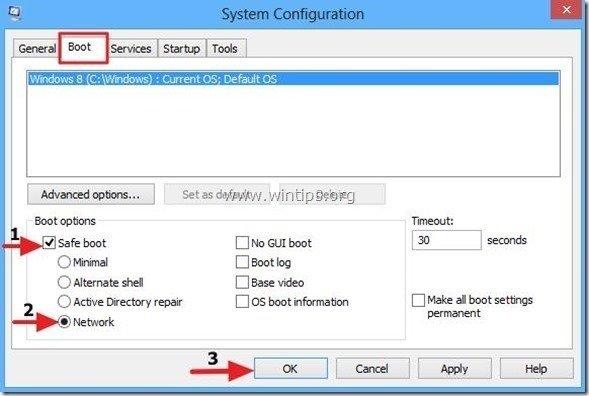
Adım 4. RogueKiller ile kötü amaçlı çalışan işlemleri durdurun ve silin.
RogueKiller genel kötü amaçlı yazılımları ve rootkit, rogue, solucan vb. gibi bazı gelişmiş tehditleri tespit etmek, durdurmak ve kaldırmak için tasarlanmış bir kötü amaçlı yazılımdan koruma programıdır.
1. İndir ve Kaydet Bilgisayarınızdaki "RogueKiller" yardımcı programı'* (örneğin Masaüstünüz)
Uyarı*: İndir x86 sürümü veya X64 İşletim sisteminizin sürümünü bulmak için " Sağ Tıklama " öğesini seçin, bilgisayar simgenizde " Mülkler " ve " Sistem Tipi " bölümü.
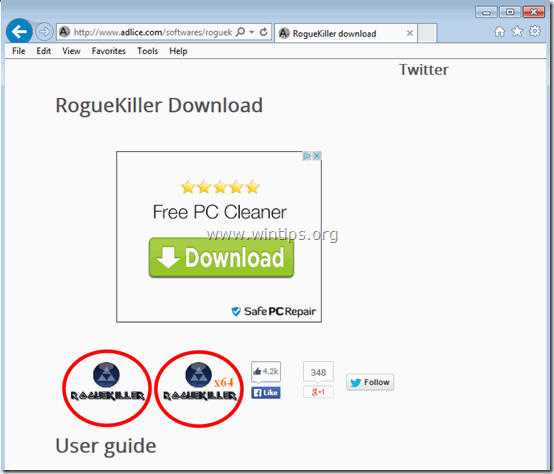
2. Çift Tıklama çalıştırmak için RogueKiller.
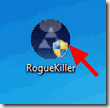
3. Ön tarama tamamlanana kadar bekleyin ve ardından okuyun ve " Kabul et " lisans koşulları.
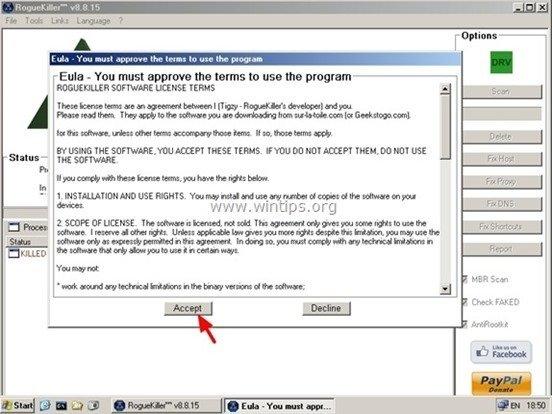
4. " düğmesine basın. Tarama " düğmesine basarak bilgisayarınızı kötü amaçlı tehditlere ve kötü amaçlı başlangıç girdilerine karşı tarayın.
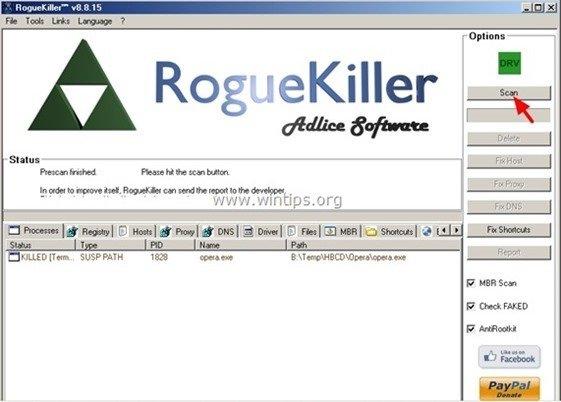
5. Son olarak, tam tarama tamamlandığında, " Kayıt " sekmesine tıklayın, bulunan tüm kötü amaçlı öğeleri seçin ve "Sil" düğmesini kullanarak kaldırabilirsiniz.
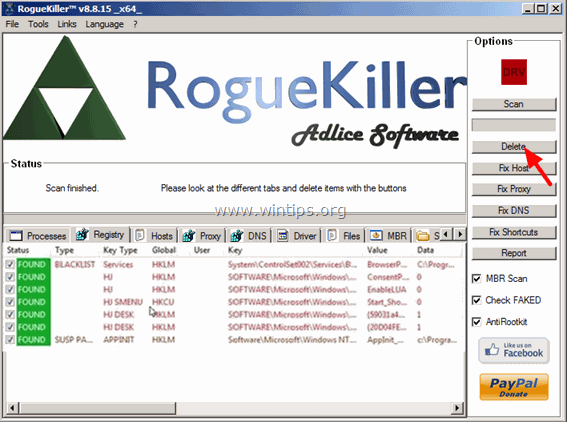
6. Kapat “ RogueKiller " öğesini seçin ve bir sonraki adıma geçin.
Adım 5: "AdwCleaner" ile tüm reklam yazılımı bulaşmalarını kaldırın.
1. İndir ve Kaydet " AdwCleaner " yardımcı programını masaüstünüze yükleyin.
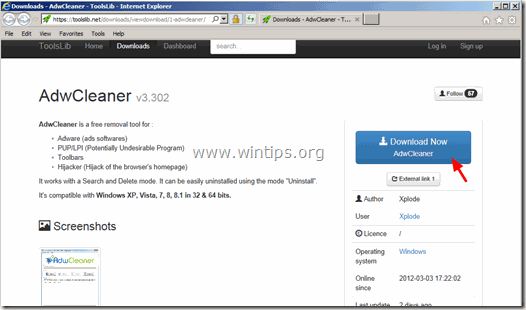
2. Tüm açık programları kapatın ve Çift Tıklama açmak için "AdwCleaner" masaüstünüzden.
3. Kabul ettikten sonra " Lisans Sözleşmesi " düğmesine basın, " Tarama " düğmesine basın.
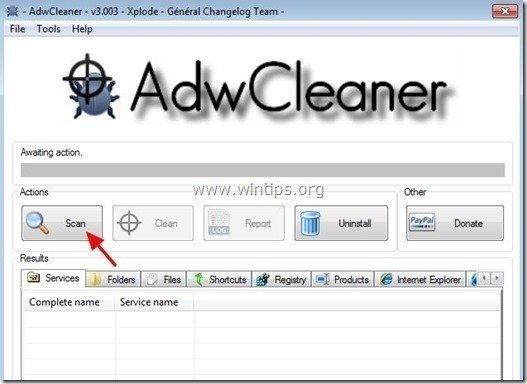
4. Tarama tamamlandığında, tuşuna basın "Temiz " tüm istenmeyen kötü niyetli girişleri kaldırmak için.
4. Basın " OK " at " AdwCleaner - Bilgi" ve " OK " tekrar bilgisayarınızı yeniden başlatmak için .
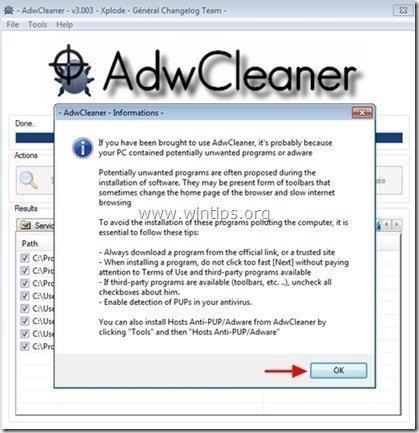
5. Bilgisayarınız yeniden başlatıldığında, Kapat " AdwCleaner" bilgileri (benioku) penceresini açın ve bir sonraki adıma geçin.
Adım 6. Cryptowall bulaşmasını Malwarebytes Anti-Malware Free ile kaldırın.
İndir ve yükleyin Bilgisayarınızı kalan kötü amaçlı tehditlerden temizlemek için günümüzün en güvenilir ÜCRETSİZ kötü amaçlı yazılımdan koruma programlarından biri. Mevcut ve gelecekteki kötü amaçlı yazılım tehditlerinden sürekli olarak korunmak istiyorsanız, Malwarebytes Anti-Malware Premium'u yüklemenizi öneririz:
MalwarebytesTM Koruması
Casus Yazılımları, Reklam Yazılımlarını ve Kötü Amaçlı Yazılımları kaldırır.
Ücretsiz İndirmeye Şimdi Başlayın!
Hızlı indirme ve Kurulum talimatları:
- Yukarıdaki bağlantıya tıkladıktan sonra, " Ücretsiz 14 Deneme Sürümü Başlatın " seçeneğine tıklayarak indirme işleminizi başlatabilirsiniz.
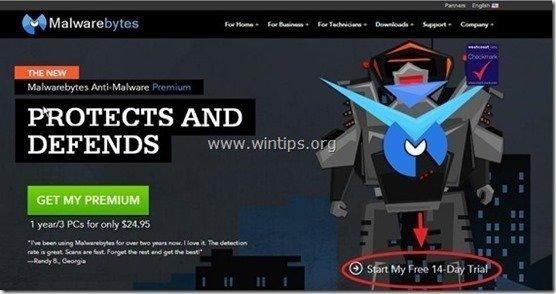
- Yüklemek için ÜCRETSİZ sürüm işaretini kaldırın, bu harika ürünün " Malwarebytes Anti-Malware Premium'un ücretsiz Deneme sürümünü etkinleştirin " seçeneğini son kurulum ekranında seçin.
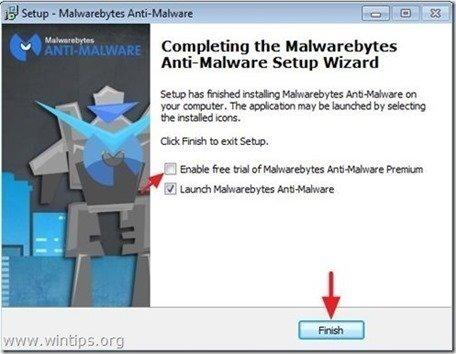
Bilgisayarınızı Malwarebytes Anti-Malware ile tarayın ve temizleyin.
1. Koş " Malwarebytes Anti-Malware" ve programın gerekirse en son sürümüne ve kötü amaçlı veritabanına güncellenmesine izin verin.
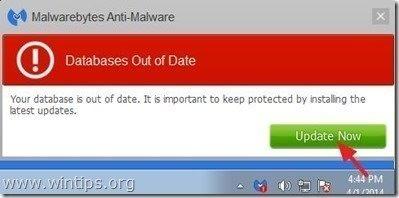
2. Güncelleme işlemi tamamlandığında, " Şimdi Tara " düğmesine basarak sisteminizi kötü amaçlı yazılımlara ve istenmeyen programlara karşı taramaya başlayın.
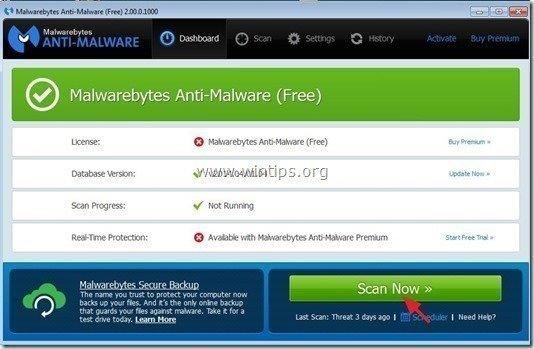
3. Şimdi Malwarebytes Anti-Malware bilgisayarınızı kötü amaçlı yazılımlara karşı taramayı bitirene kadar bekleyin.
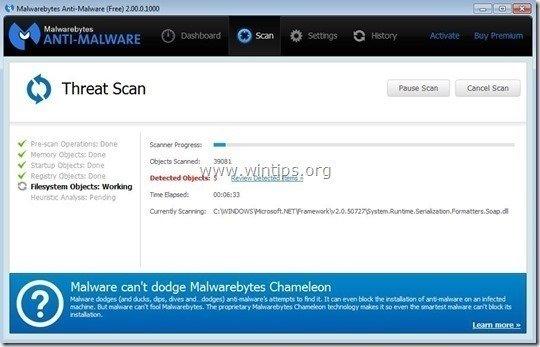
4. Tarama tamamlandığında, önce " Tümünü Karantinaya Al " düğmesine basarak bulunan tüm tehditleri kaldırın.
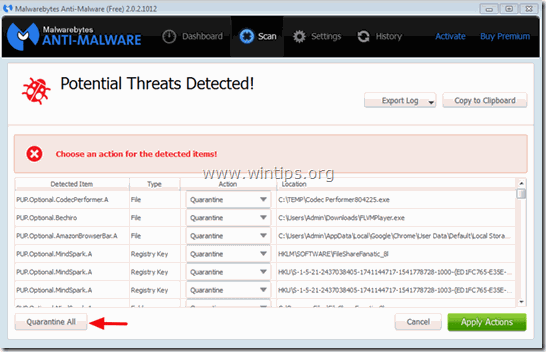
5. Malwarebytes Anti-Malware sisteminizdeki tüm enfeksiyonları kaldırana kadar bekleyin ve ardından tüm aktif tehditleri tamamen kaldırmak için bilgisayarınızı yeniden başlatın (programdan istenirse).
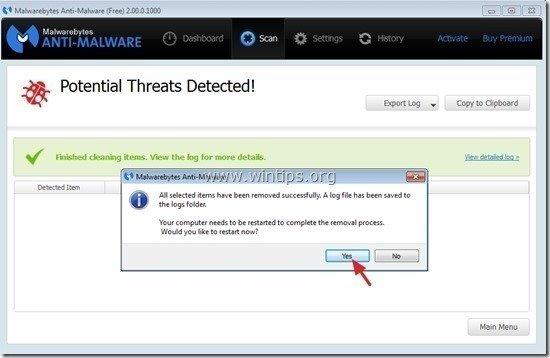
6. Sistem yeniden başlatıldıktan sonra, Malwarebytes Anti-Malware'i tekrar çalıştırın sisteminizde başka tehdit kalmadığını doğrulamak için.
Adım 7. Antivirüs programınızla tam bir tarama gerçekleştirin.

Andy Davis
Windows hakkında bir sistem yöneticisinin günlüğü